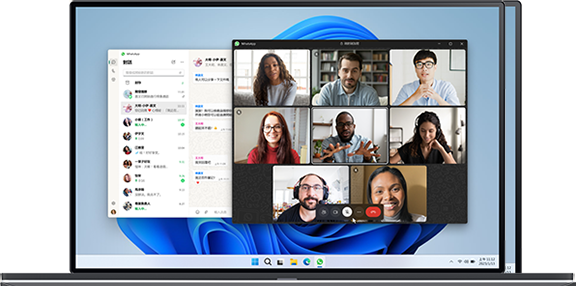本文提供三种在iPhone上恢复已删除WhatsApp消息的有效方法,包括通过iCloud备份、本地备份及第三方工具操作指南,涵盖数据恢复原理、详细步骤及常见问题解答,帮助用户快速找回误删的重要聊天记录。
简介
由于误操作或设备故障导致WhatsApp消息被删除的情况频发,尤其当涉及重要工作对话或珍贵回忆时,用户亟需通过专业技术手段实现iPhone WhatsApp数据恢复。本文从数据存储机制切入,系统解析iOS系统下三种主流恢复方案,确保用户根据实际场景选择最优解。
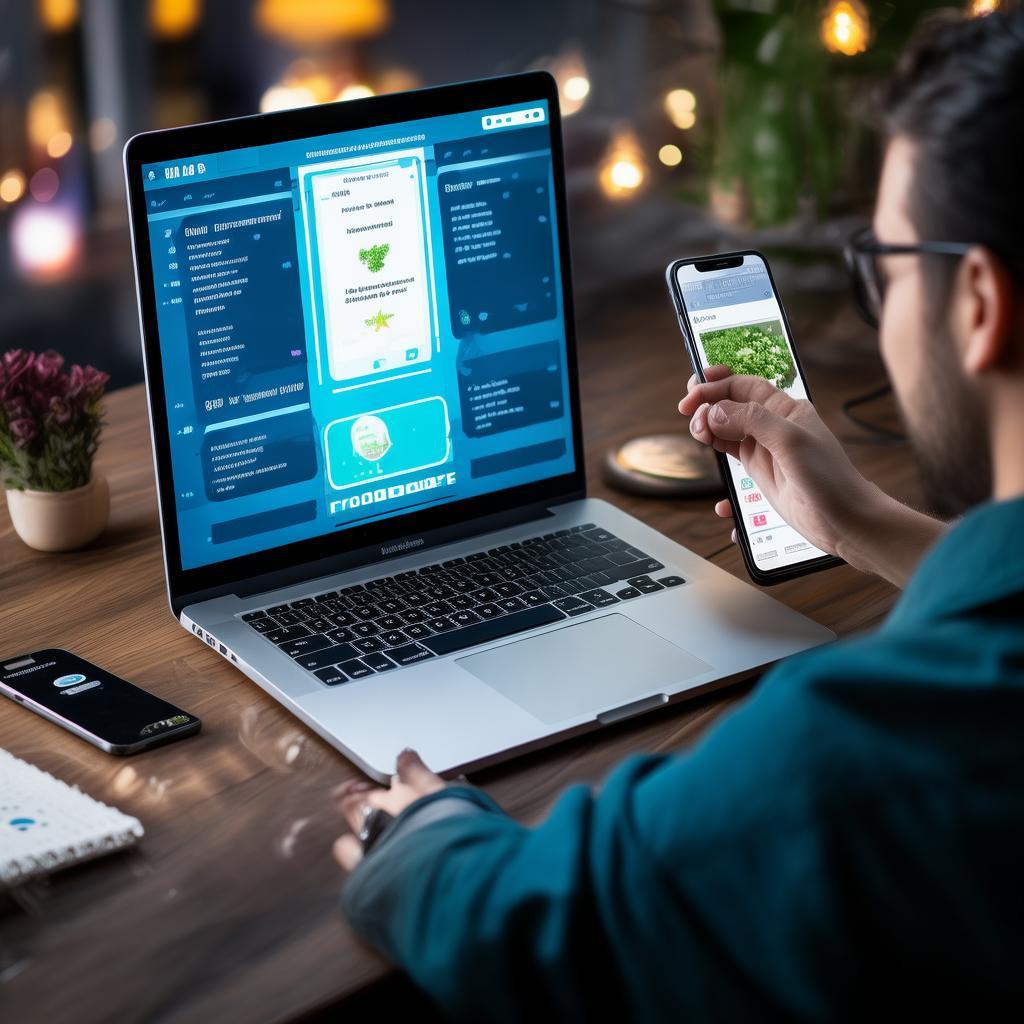
第一部分:通过iCloud备份恢复WhatsApp消息
1.1 检查iCloud备份状态
进入iPhone设置 → Apple ID → iCloud → 管理存储空间,确认WhatsApp备份文件大小及最后更新时间。需满足iPhone与iCloud使用同一Apple ID且备份时间早于数据删除时间点。
1.2 执行完整恢复流程
- 卸载当前WhatsApp应用
- 重新安装并验证电话号码
- 点击“恢复聊天记录”触发iCloud备份还原
注意:恢复过程需保持稳定Wi-Fi连接,200MB以上备份建议连接电源
第二部分:利用本地备份恢复已删除消息
2.1 定位iOS本地备份文件
通过iTunes或Finder(macOS Catalina及以上)访问~/Library/Application Support/MobileSync/Backup/目录,查找包含WhatsApp.sqlite文件的备份版本。
2.2 选择性恢复操作指南
- 使用iMazing或AnyTrans等工具提取特定备份
- 导出ChatStorage.sqlite数据库文件
- 通过WhatsApp内置加密验证恢复目标会话
第三部分:第三方工具应急恢复方案
3.1 Dr.Fone数据恢复工具实战
当iCloud与本地备份均不可用时,可运行Dr.Fone的WhatsApp Recovery模块直接扫描设备存储:
- 连接iPhone并启用“从iOS设备恢复”模式
- 深度扫描后按时间轴筛选待恢复消息
- 导出或TXT格式存档避免二次丢失
3.2 数据恢复成功率优化技巧
- 禁用自动iCloud备份防止覆盖旧版本
- 使用飞行模式暂缓新数据写入
- 优先选择未越狱设备执行恢复操作
常见问题解答
Q1: WhatsApp消息删除后多久内可恢复?
取决于备份策略,iCloud自动备份默认每日执行一次,若手动备份则可延长至最近一次备份时间点。
Q2: 恢复过程会导致现有聊天记录丢失吗?
通过官方恢复流程将覆盖当前数据,建议先导出重要会话再执行操作。
Q3: 第三方工具是否安全?
选择获ISO认证的工具如EaseUS MobiSaver,并确保断开网络连接以防数据泄露。
总结
掌握iPhone WhatsApp消息恢复技术需结合备份管理与工具应用,定期验证iCloud备份完整性可最大限度降低数据丢失风险。建议用户至少每月执行一次跨平台归档,同时启用WhatsApp多设备同步功能强化数据保护层级。